Создать метрику можно одним из следующих способов:
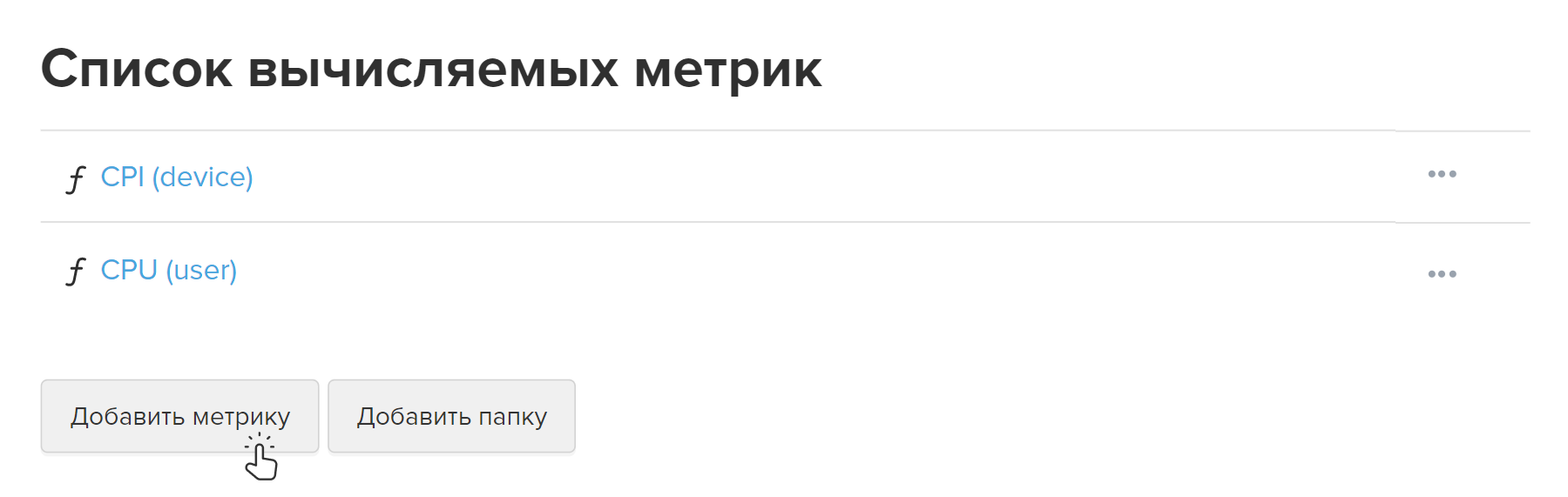
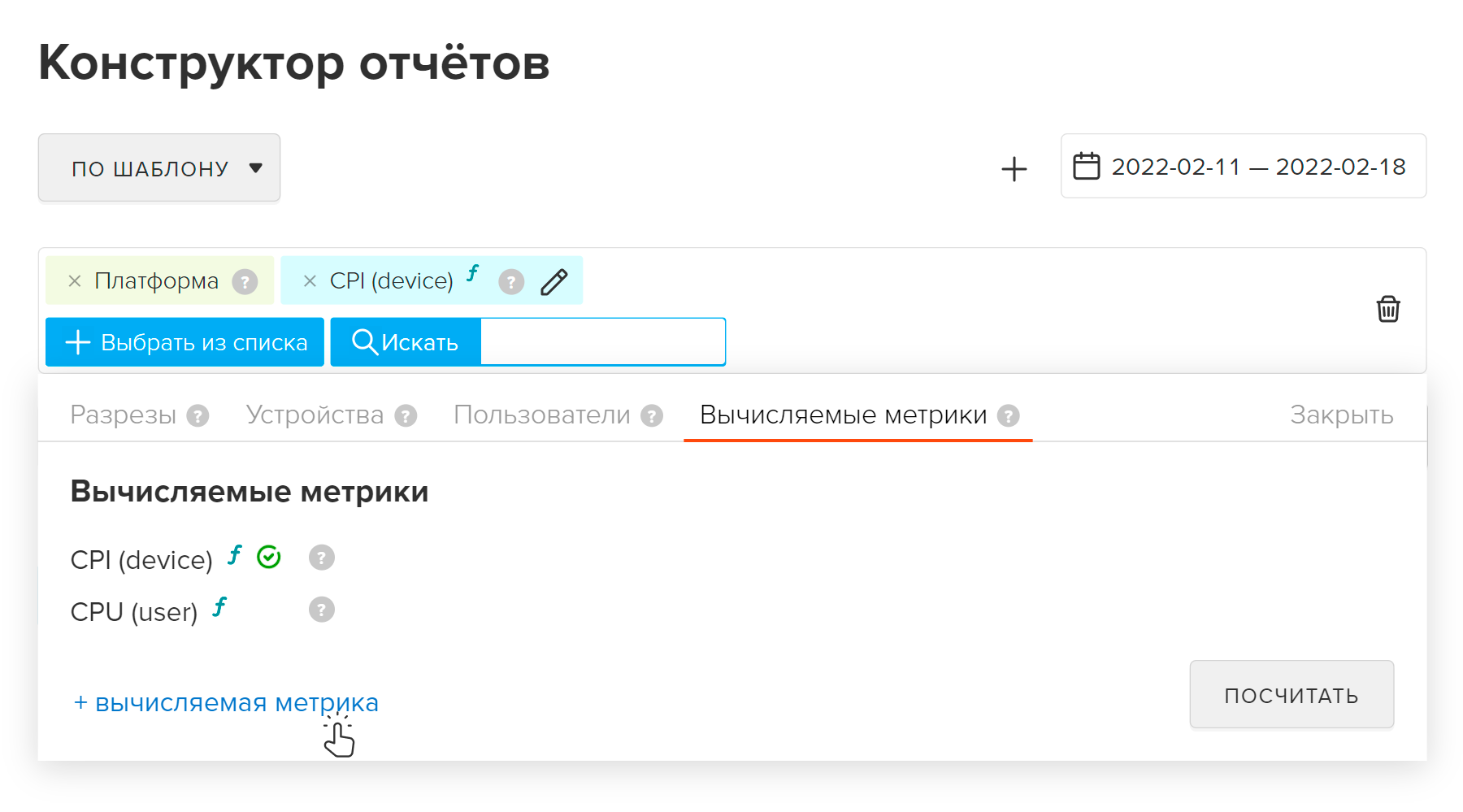
Инструкции по заполнению открывшейся формы даны ниже.
Вы можете использовать чужую вычисляемую метрику как базу для создания собственной метрики. Для этого нажмите рядом с нужной метрикой в Конструкторе отчётов. Подробнее
Составьте формулу для вычисления метрики, используя следующие компоненты:

Введите название метрики, которое будет отображаться в отчётах и списках.
Рекомендуем в названии указывать к каким метрикам относится показатель, например (d) — метрики по устройствам или (u) — метрики по пользователям, LT/CA/AT метрики. Подробнее о разнице показателей см. разделы Селекторы и Трекинг пользователей
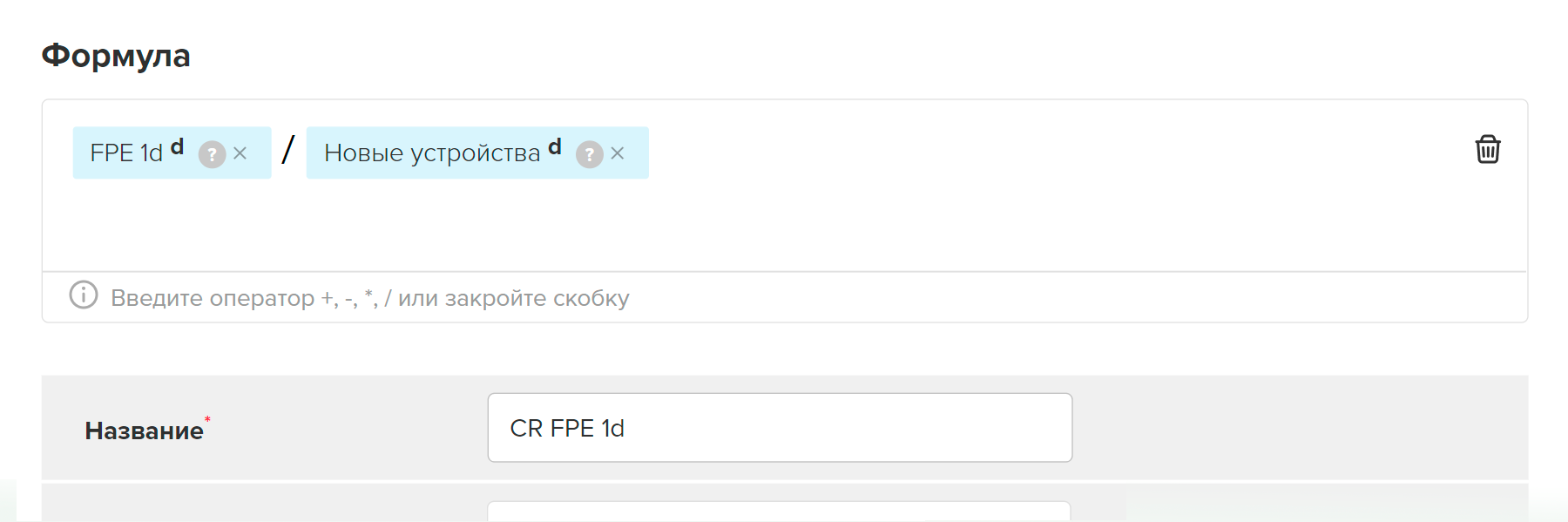
Выберите папку, в которую будет добавлена метрика. По умолчанию выбрана корневая папка. Создать новую можно в списке вычисляемых метрик.
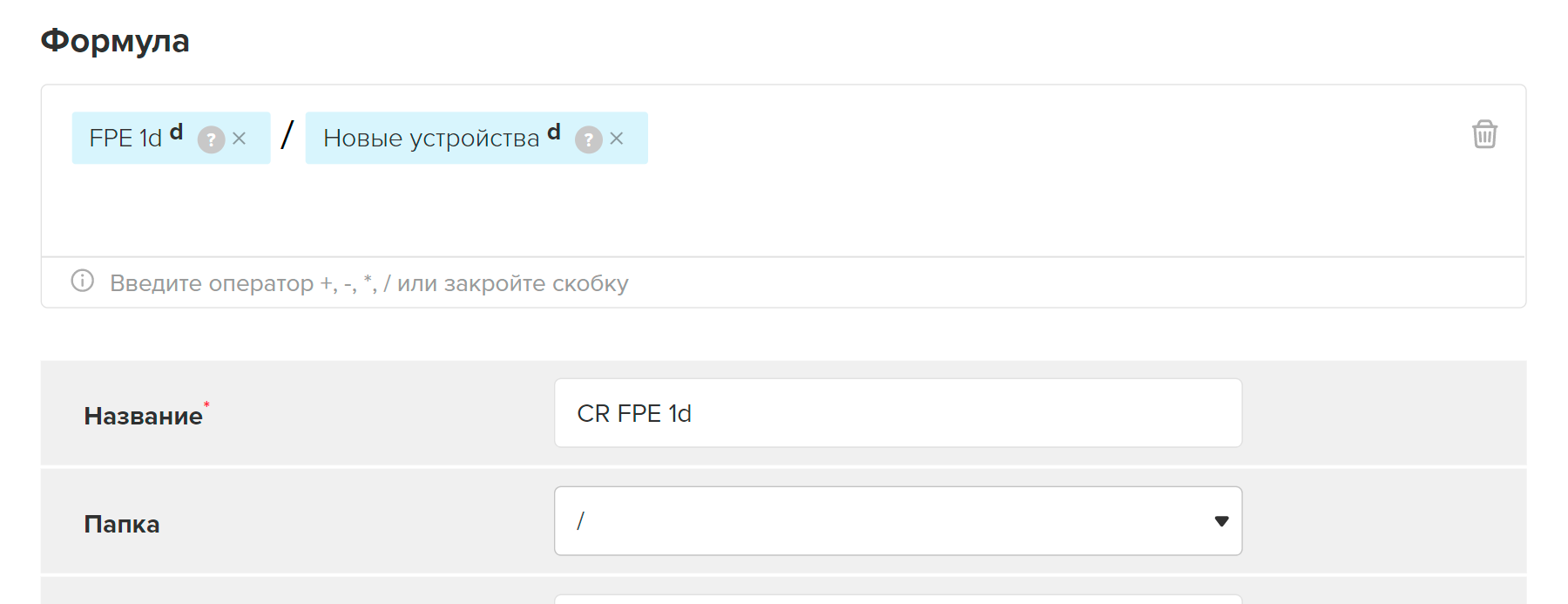
С помощью папок можно упорядочить список вычисляемых метрик. Например, для однотипных CPA метрик (CPA RET 3d, CPA RET 7d) можно создать папку CPA метрики.
Выберите числовой формат, в котором метрика будет представлена в отчётах:
Например, если 100 / 5000 = 0,02, то
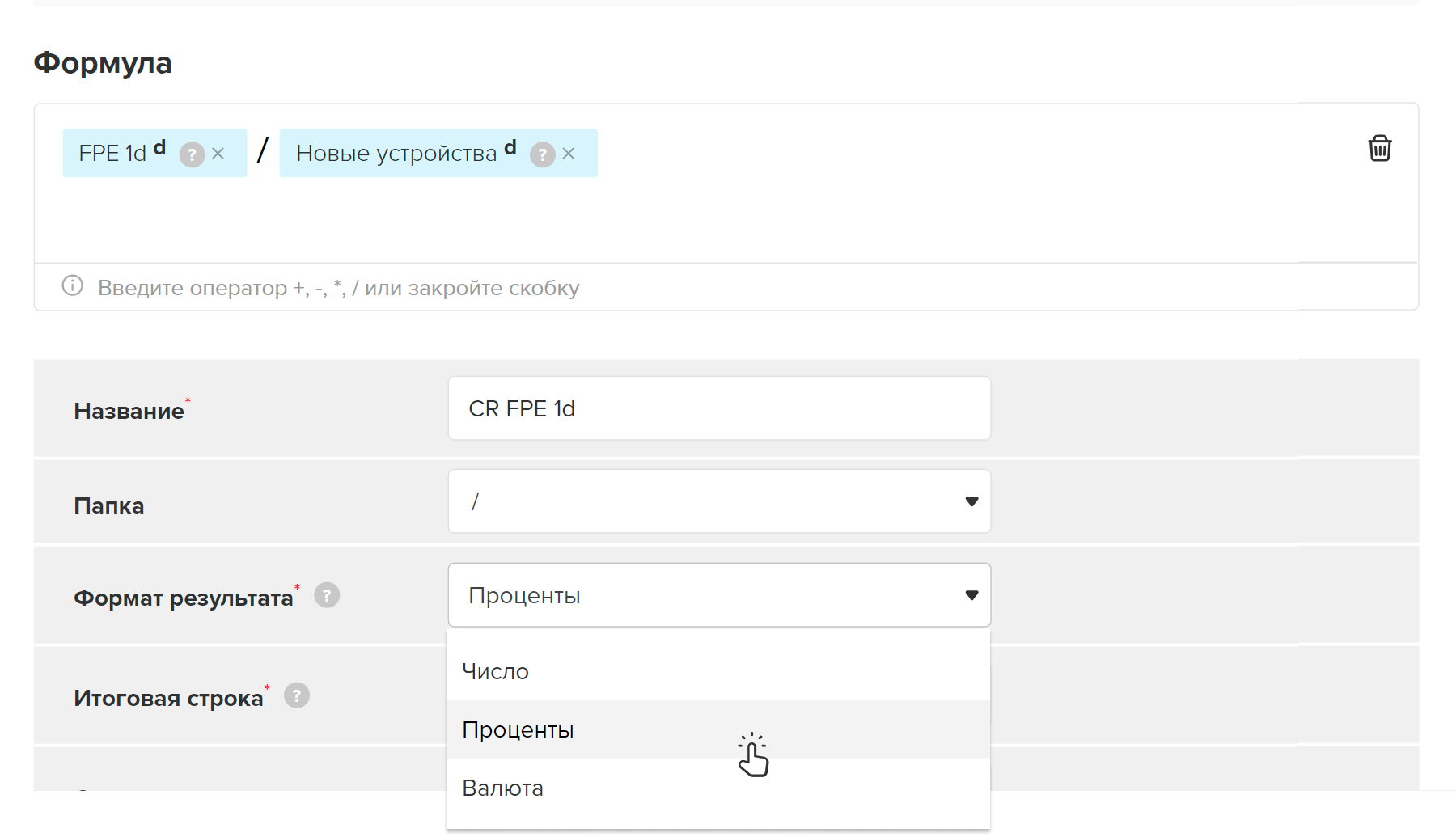
Выберите как будет рассчитываться итоговая строка в отчётах:
Например, если в строках отчёта показатели 1, 2, 3, то в итоговой строке: Сумма = 6, Среднее арифметическое = 2.
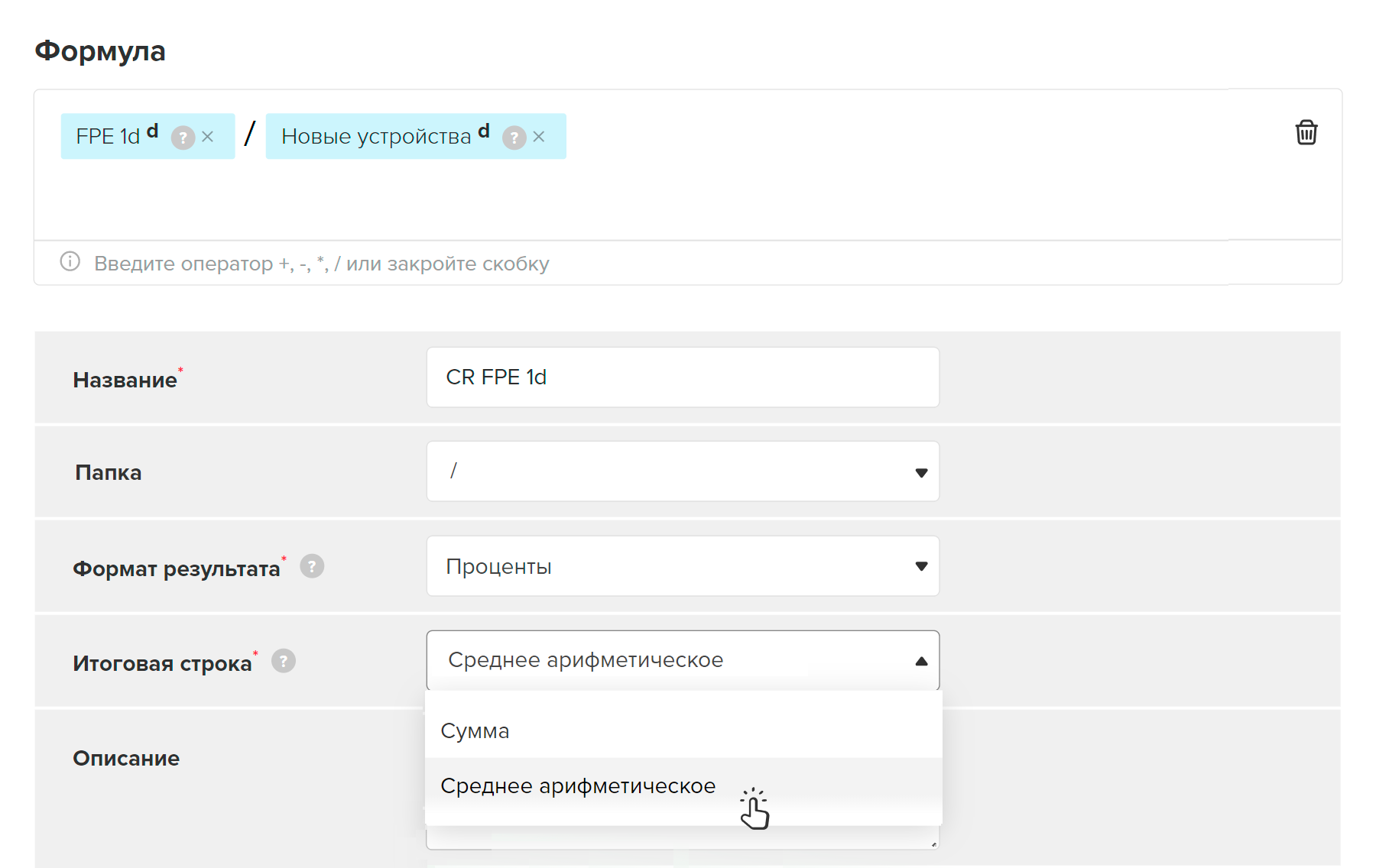
Если в поле Формат результата выбрана Валюта и в настройках конструктора в качестве валюты выбрана Валюта транзакции, то Итоговая строка будет отображена отдельно по каждой валюте.
Добавьте описание к метрике, чтобы не забыть её значение или пояснить его коллегам, если вы решите поделится метрикой.
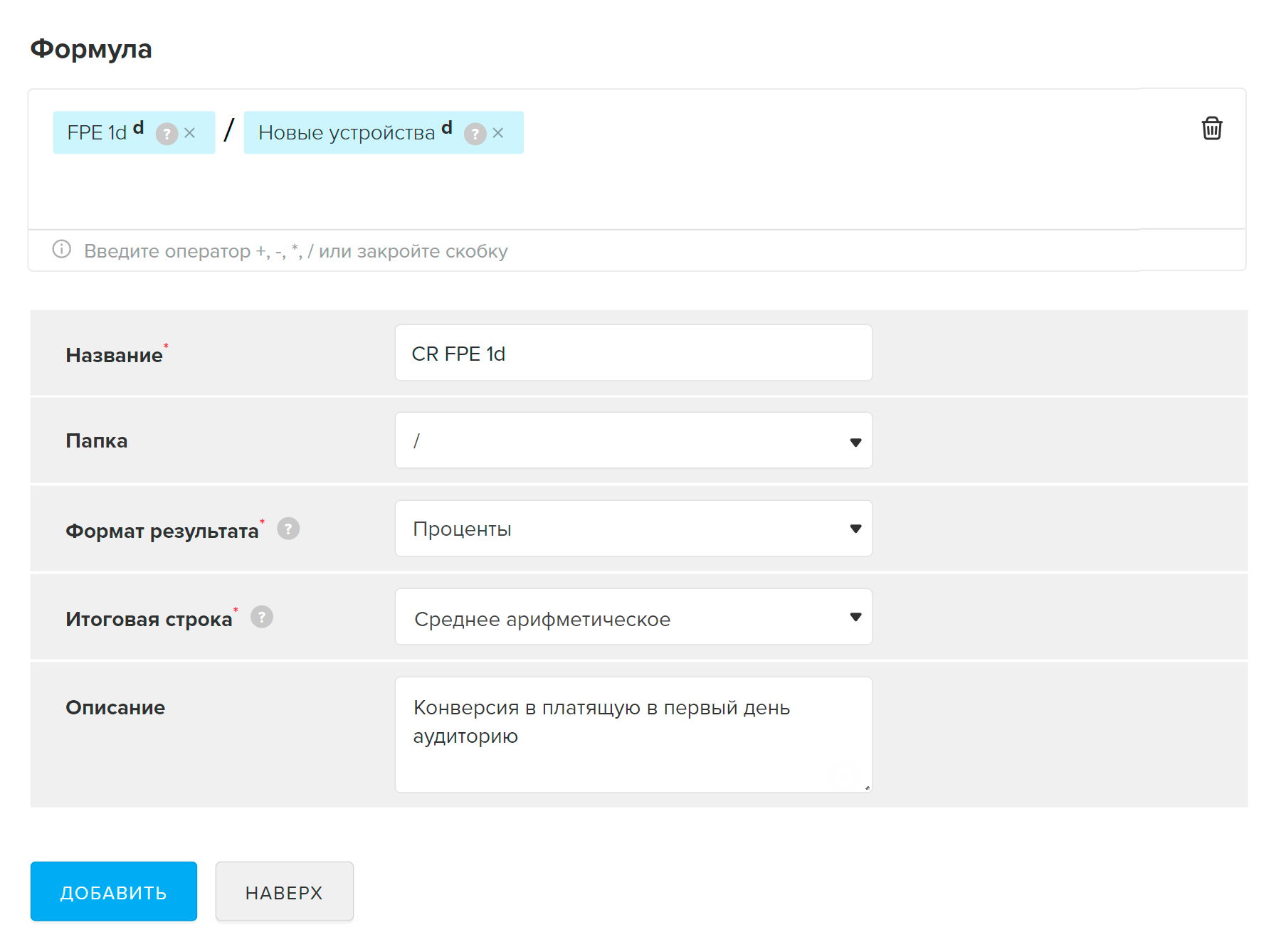
Описание будет отображено на странице метрики и в подсказках в Конструкторе отчётов (см. рисунок ниже).
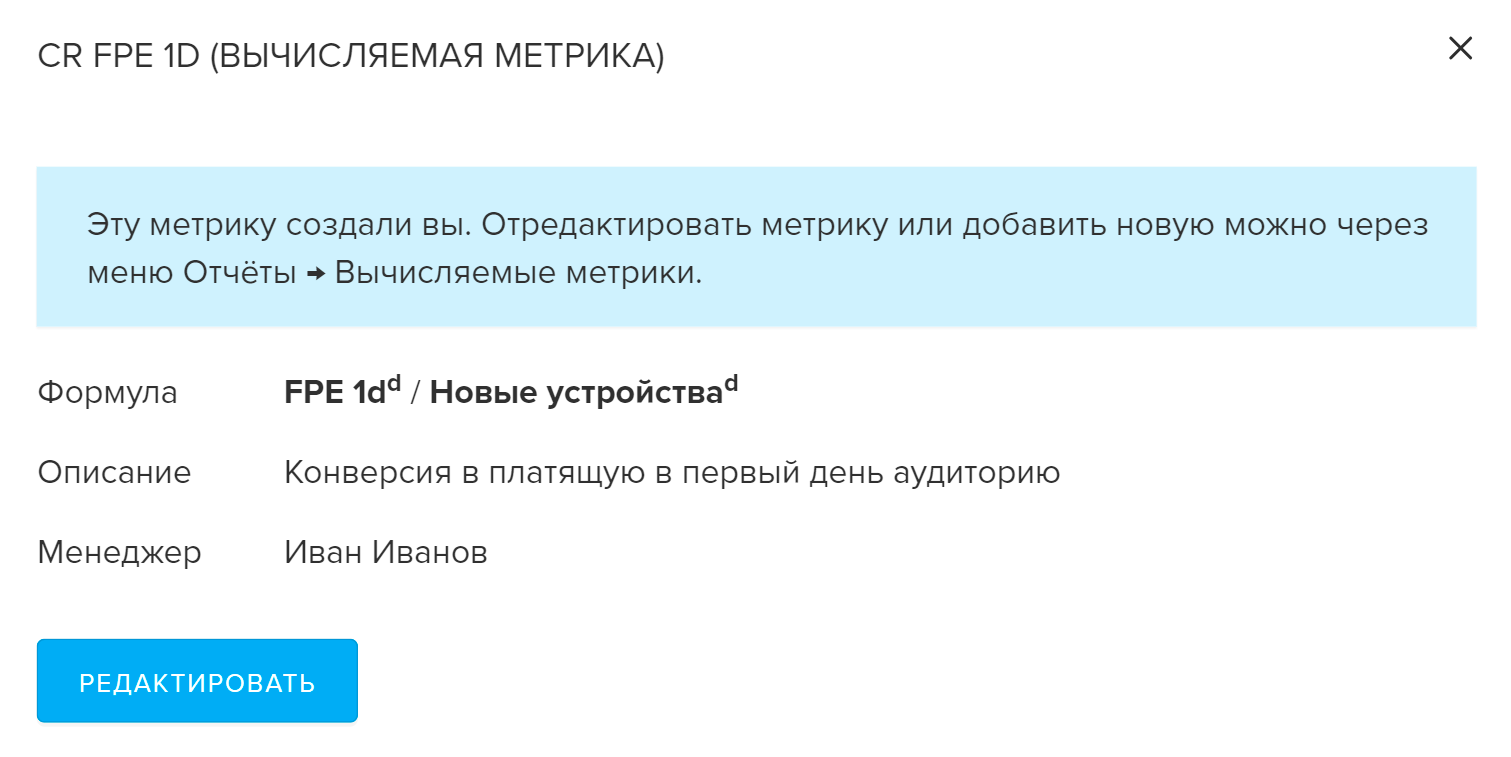
Нажмите Добавить. Метрика будет сохранена в списке вычисляемых метрик и появится в Конструкторе отчётов.
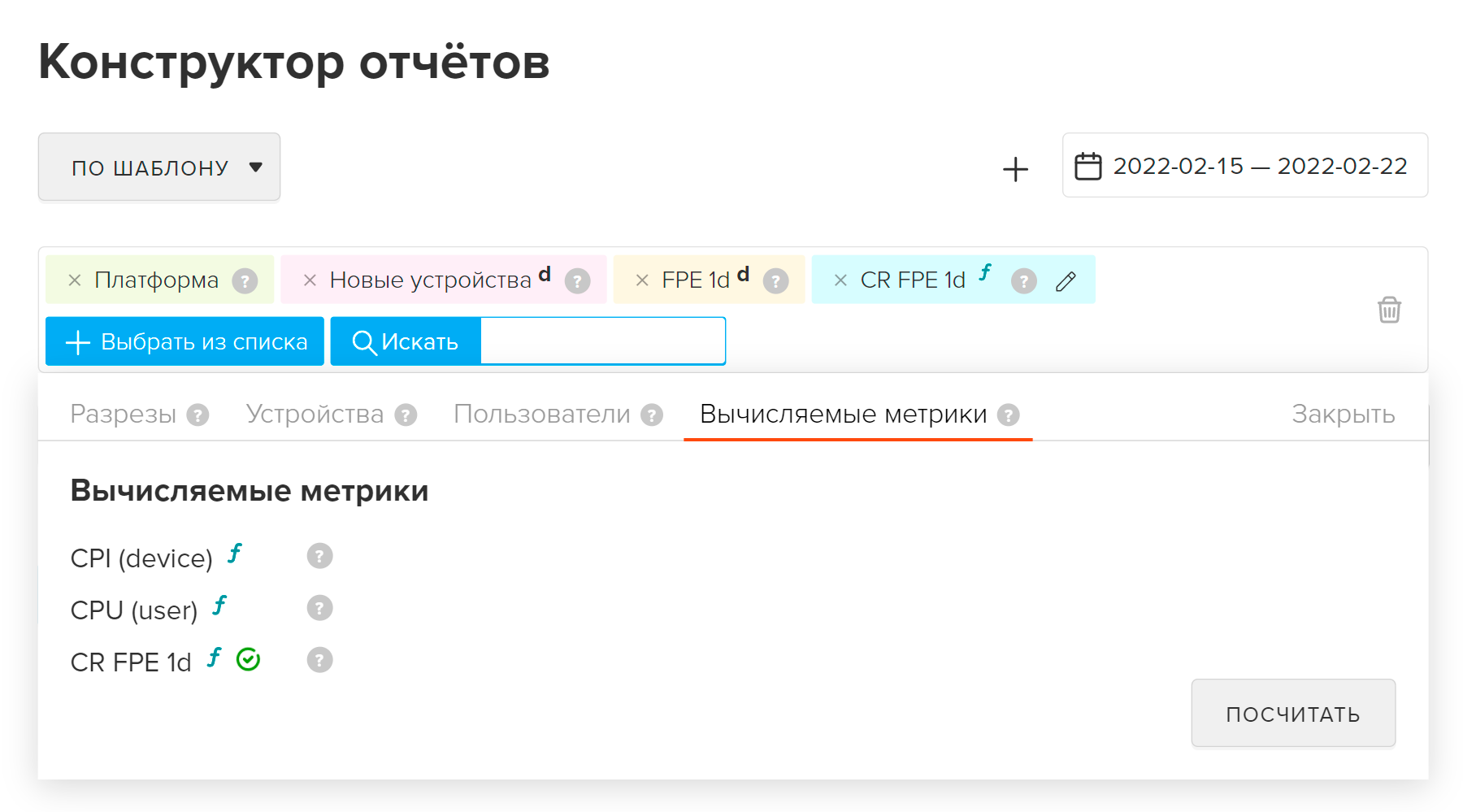
Вы можете использовать метрику при построении отчётов, в шаблонах, API и поделиться метрикой с коллегами.
См. разделы Применение вычисляемых метрик и Как поделиться метрикой
Отредактировать метрику можно двумя способами:
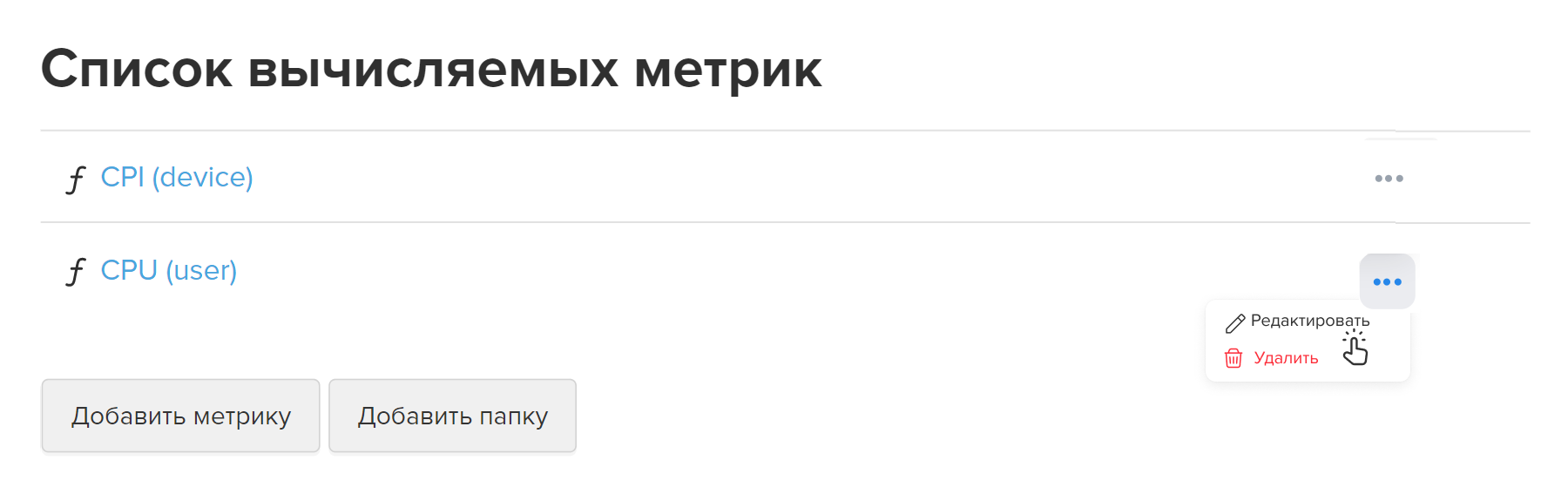

Чтобы удалить метрику, нажмите в списке вычисляемых метрик.
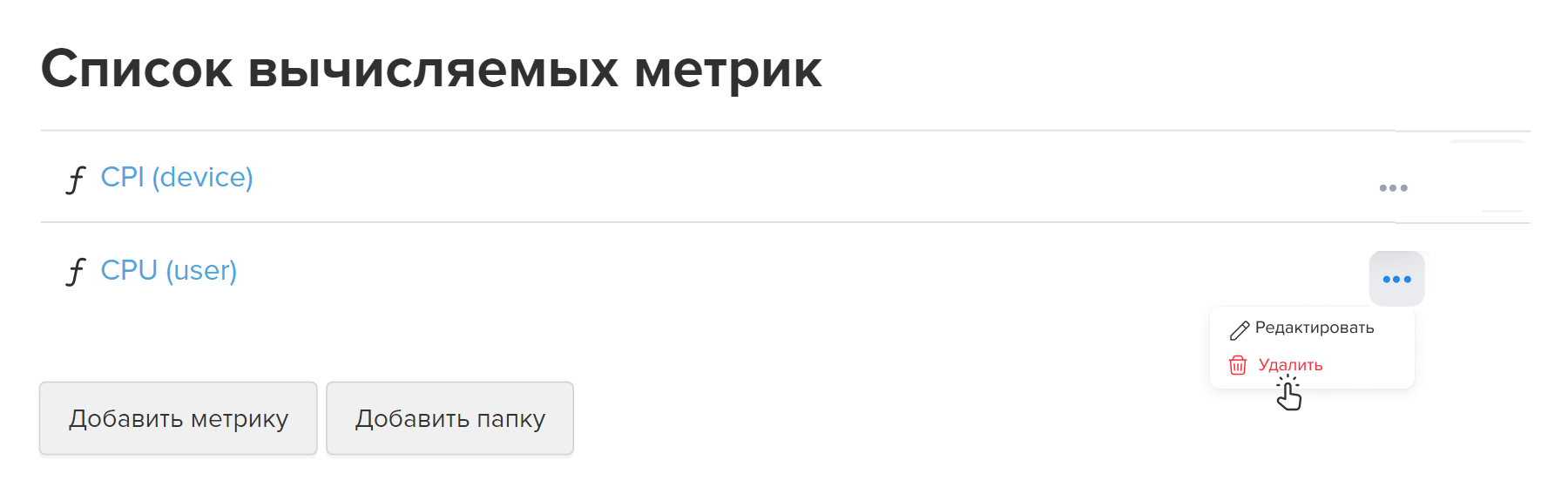
Метрика будет удалена из списка вычисляемых метрик, из списка селекторов в Конструкторе отчётов, но останется доступна в ранее созданных Шаблонах и по ссылкам на сохранённые ранее отчёты.
Если в Шаблонах есть удалённая метрика, то она будет отображена как Чужая метрика, то есть как метрика, которую вы можете сохранить. Подробнее